Столкнулся с неожиданными трудностями при удаленных подключениях к Windows по WMI. Постоянно получал «ОШИБКА. Описание: Отказано в доступе. Код ошибки: 80070005» При этом все учетные данные, настройки firewall и т.д. были на 100% верны. Где-то сразу все работало, как надо, а где-то ни в какую не получалось удаленно подключиться к Windows 10 по WMI.
Если у вас есть желание научиться строить и поддерживать высокодоступные и надежные системы, рекомендую познакомиться с онлайн-курсом «Administrator Linux. Professional» в OTUS. Курс не для новичков, для поступления нужно пройти вступительный тест.
Содержание
Введение
WMI — Windows Management Instrumentation, инструмент для управления Windows. В том числе поддерживает удаленную работу. С его помощью, к примеру, удобно мониторить Windows системы. Так как WMI встроен в саму систему, нет необходимости ставить что-то дополнительно. Базовые метрики можно собирать сразу же.
Для работы по WMI используется свой язык запросов WMI Query Language (WQL), который немного похож на SQL, так как является его разновидностью. Пример работы с WMI можно посмотреть прямо в командной строке Windows:
FIX ‘wmic’ is not recognized as an internal or external command, operable program or batch file
wmic computersystem get totalphysicalmemory

Вы получите информацию в байтах о доступной оперативной памяти компьютера.
Ошибка WMI 80070005 Отказано в доступе
Запросы по WMI можно делать по сети. Выглядит это примерно следующим образом:
wmic /user:»win10-kvmzerox» /node:»10.20.1.53″ computersystem get totalphysicalmemory
| win10-kvmzerox | учетная запись на целевом компьютере в формате домен или имя компьютера и сам пользователь |
| 10.20.1.53 | адрес компьютера в виде ip или имени |

Очень часто вы можете получить вот такую ошибку при запросе WMI по сети. Далее рассказываю, как ее продиагностировать и исправить.
Разрешение удаленных вызовов по WMI

Первым делом вам надо локально убедиться, что WMI в принципе работает. Выше я уже показал пример с оперативной памятью. Так что прежде чем настраивать удаленные запросы, проверьте, работает ли все локально.
Далее необходимо проверить, какой тип сетевого соединения у вас установлен. Если общедоступная сеть, то WMI удаленно работать не будет, даже если вы настроите или отключите фаервол.
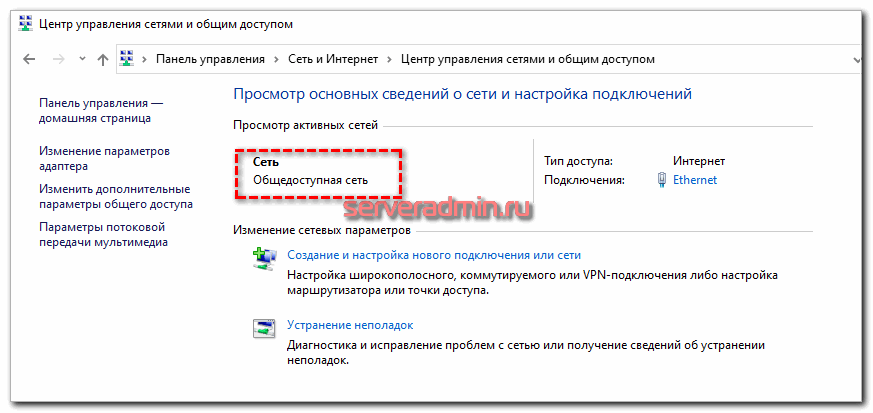
How to Uninstall Programs From windows by using wmic cmd commands
Вам необходимо сменить тип сети на Частная. Для этого идем в Параметры -> Сеть и Интернет -> Состояние. Открываем свойства сетевого соединения.
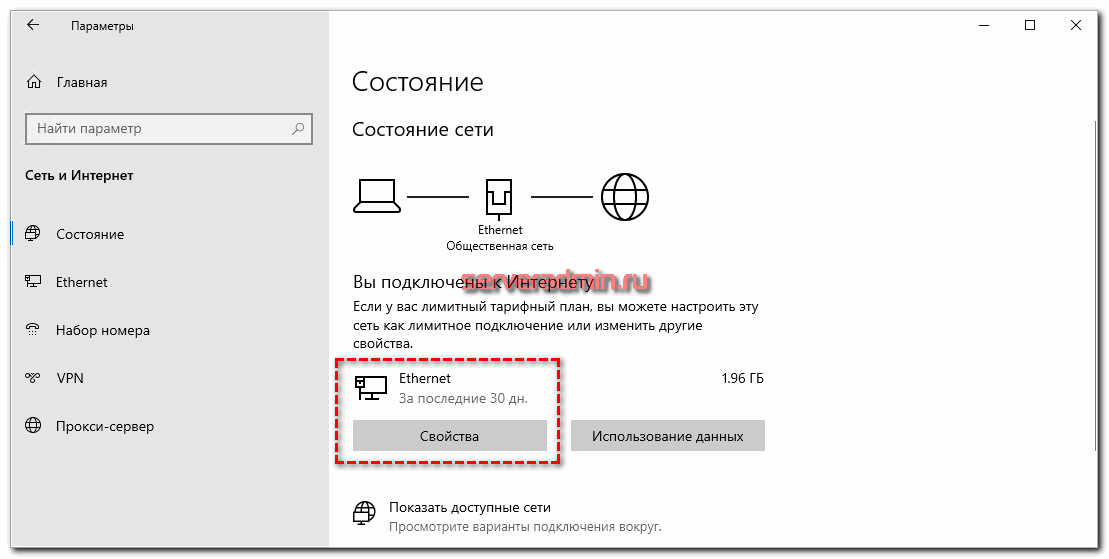
Выбираете сетевой профиль — Частные.
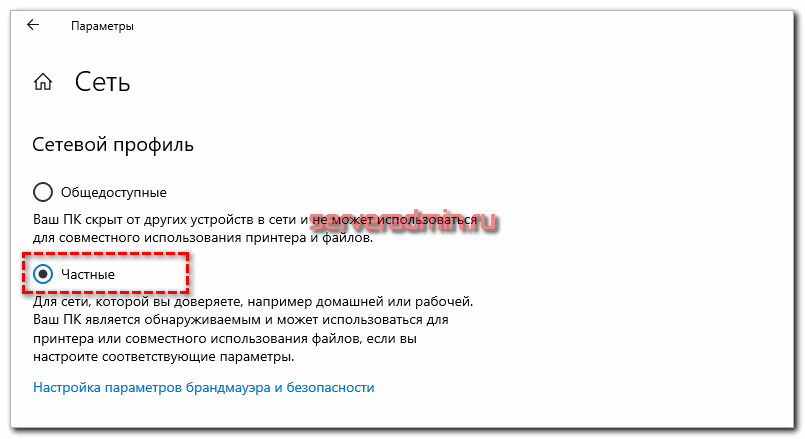
Должно получиться в итоге вот так:
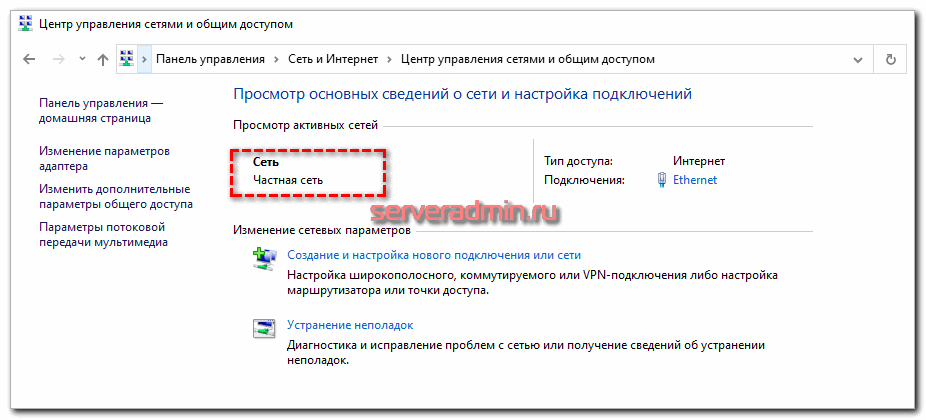
В разных версиях Windows 10 изменение типа сети с общедоступной на частную выглядит по-разному. Даже сейчас, проверяя статью, я в двух разных системах вижу 2 разных способа. Пункты меню в Параметрах постоянно меняются. Каждый раз как Коломбо вынужден искать новое расположение старых настроек. Ума не приложу, зачем Microsoft это делает. Вот так меняется тип сети в одной из других версий:
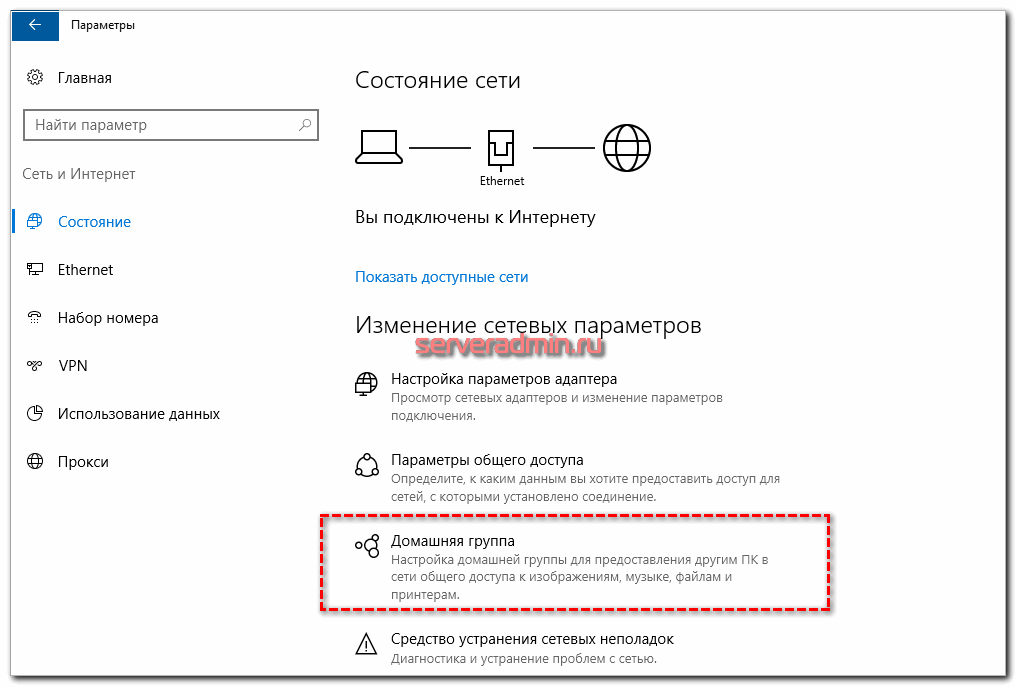
После того, как изменили профиль сети на частный, открывайте командную строку с правами администратора и выполните в ней команду:
winrm quickconfig
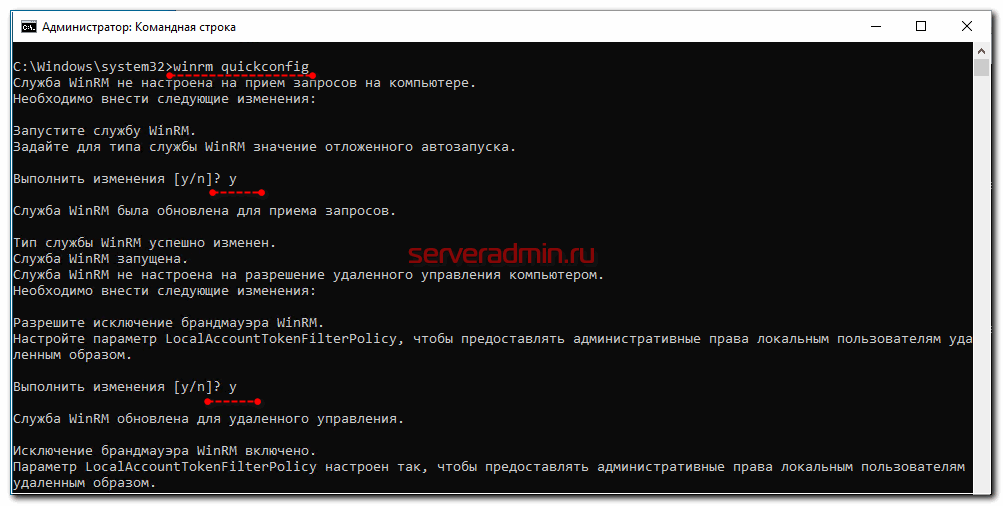
На все заданные вопросы отвечайте положительно. Если до этого тип сети не изменили, то данная команда отработает с ошибкой: Исключение брандмауэра WinRM не будет работать, поскольку одно из сетевых подключений, установленных для этого компьютера, является общим. Измените тип сетевого подключения либо на доменное, либо на частное и повторите попытку.
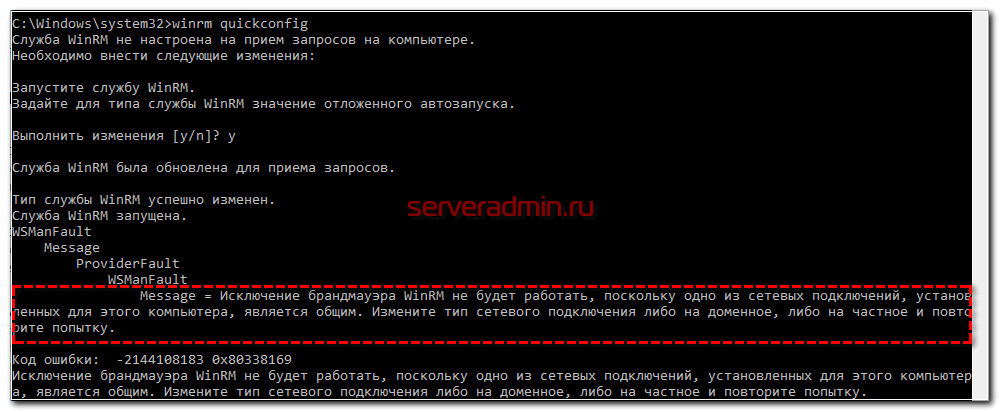
Что делать в этом случае, вы знаете. Если все прошло успешно, то теперь удаленный вызов WMI завершится удачно:
wmic /user:»win10-kvmuser» /node:»10.20.1.53″ computersystem get totalphysicalmemory

Заключение
На этом все по удаленному запуску команд WMI и возможных ошибок в этом деле. Во время отладки имеет смысл смотреть журнал безопасности Windows. Если вдруг вы перепутаете учетную запись системы, в логе четко будет видно, что авторизация не проходит. Если же по логу видно, что авторизация верна, а WMI удаленно не отрабатывает, значит проблемы именно с ним.
Если у вас есть желание научиться строить и поддерживать высокодоступные и надежные системы, рекомендую познакомиться с онлайн-курсом «Administrator Linux. Professional» в OTUS. Вы научитесь делать профессиональный подбор конфигурации, управлять процессами, обеспечивать безопасность, выполнять развертывание, настройку и обслуживание сетей. Проверьте себя на вступительном тесте и смотрите подробнее программи ссылке.
Источник: serveradmin.ru
Список установленных программ windows 7. Удаленное удаление программ при помощи WMI
В этой инструкции мы покажем несколько способов получить список установленных программ в Windows 10, Windows 8 или Windows 7 с помощью командной строки. Эта методика построения списка программ в системе может пригодиться перед переустановкой системы, когда нужно найти нежелательное ПО или при выполнении инвентаризации установленного ПО на компьютерах организации.
Рассмотрим два способа: первый подразумевает использование командной строки и утилиты wmic, второй — PowerShell.
Вывод списка программ с помощью утилиты командной строки WMIC
Список установленных в системе программ может быть получен с помощью утилиты командной строки WMIC, через которую можно обратиться и опросить пространство имен WMI. Запустите командную строку с правами администратора и выполните команду:
wmic product get name,version
После небольшого ожидания, на экран консоли будет выведен список названий и версия установленных в системе программ.
Этот список можно экспортировать в текстовый файл с помощью команды:
wmic product get name,version /format:csv > c:TempPrograms_%Computername%.csv
После окончания выполнения команды перейдите в каталог C:Temp и найдите csv файл, имя которого начинается с Programs_[имя_ПК]. В данном файле в csv-формате помимо названия и версии ПО, также будет содержаться имя ПК (удобно для дальнейшего анализа).
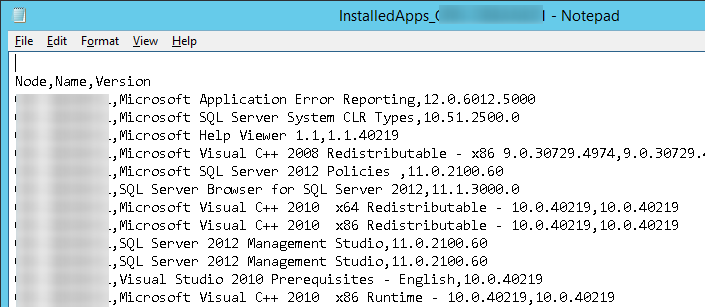
Вывод списка программ через Windows PowerShell
Список установленных программ также может быть получен с помощью PowerShell. Идея метода в том, что список установленных программ, который мы видим в списке Programs and Features Панели Управления, строится на основе данных, хранящихся в ветке реестра HKEY_LOCAL_MACHINESOFTWAREMicrosoftWindowsCurrentVersionUninstall
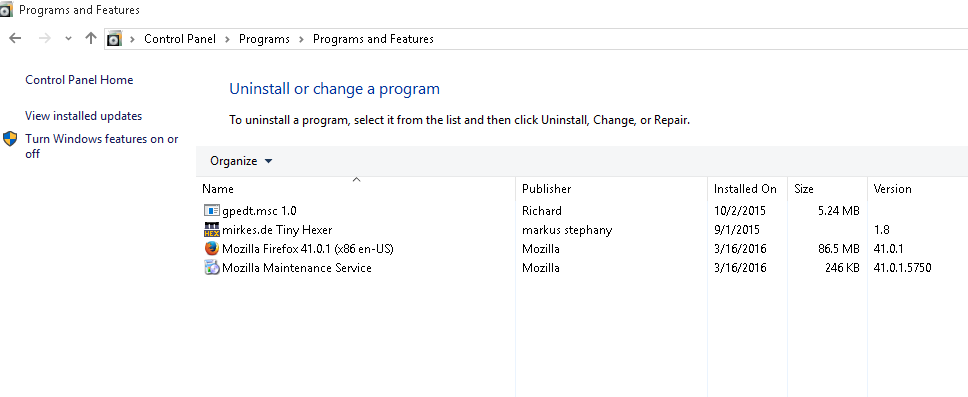
Наша задача – вывести содержимое данной ветки реестра. Итак, запустите консоль Powershell и выполните команду:
Get-ItemProperty HKLM:SoftwareMicrosoftWindowsCurrentVersionUninstall* | Select-Object DisplayName, DisplayVersion, Publisher, Size, InstallDate | Format-Table -AutoSize
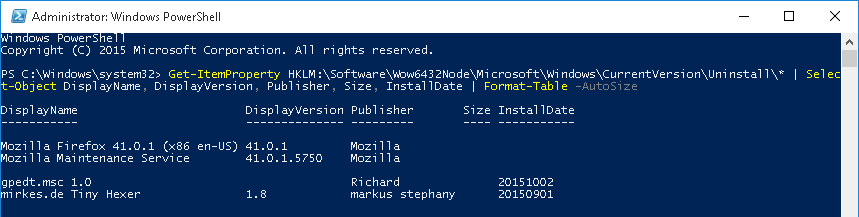
Как вы видите, в результирующем списке содержится имя программы, версия, разработчик и дата установки.
Совет . Для 32-битных приложений на x64 версиях Windows, также нужно брать данные из ветки HKEY_LOCAL_MACHINESOFTWAREWow6432NodeMicrosoftWindowsCurrentVersionUninstall
Экспортировать полученный список в csv файл можно так:
Get-ItemProperty HKLM:SoftwareWow6432NodeMicrosoftWindowsCurrentVersionUninstall* | Select-Object DisplayName, DisplayVersion, Publisher, InstallDate | Format-Table -AutoSize > c:temp installed-software.txt
Рассмотренный выше способ позволяет вывести данные только о классический Windows приложениях. Чтобы вывести список установленных Metro приложений, воспользуйтесь командой:
Get-AppxPackage | Select Name, PackageFullName |Format-Table -AutoSize > c:tempinstalled_metro_apps.txt
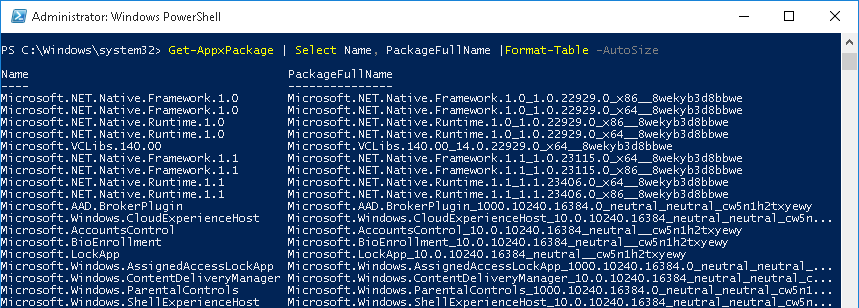
Чтобы получить список установленного ПО на удаленном компьютере (к примеру, с именем wks_name11), воспользуемся командлетом Invoke-command:
Invoke-command -computer wks_name11
Чтобы сравнить списки установленного ПО, полученные с двух разных компьютеров и найти отсутствующие приложения, можно воспользоваться такой командой:
Compare-Object –ReferenceObject (Get-Content C:tempinstalled-software.txt) –DifferenceObject (Get-Content C:tempinstalled-software2.txt)

В нашем примере в двух сравниваемых списках имеются различия в двух программах.
Другой способ вывести список установленных программ – воспользоваться командлетом Get-WmiObject, также позволяющего обращаться с пространству WMI:
Get-WmiObject -Class Win32_Product | Select-Object -Property Name
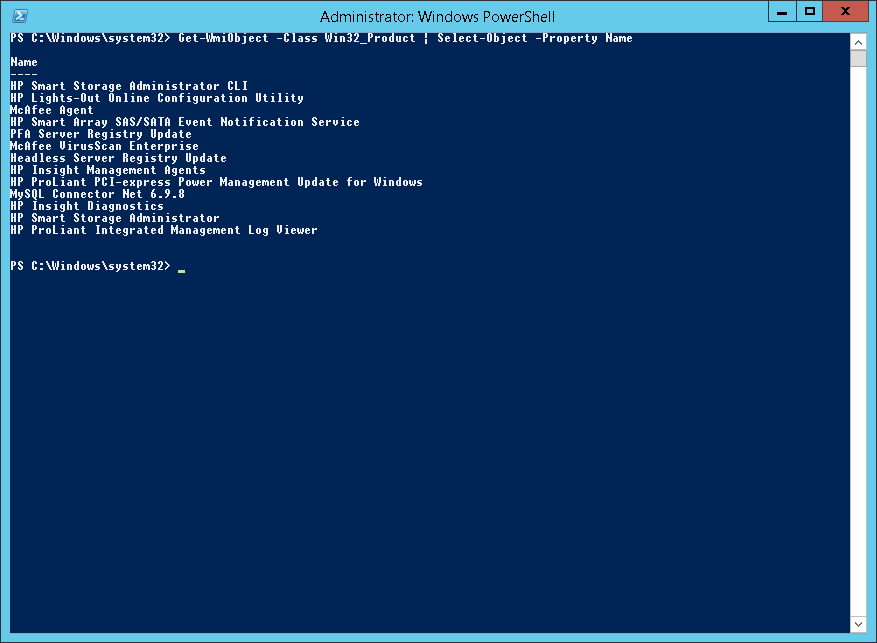
Как получить список установленных программ в операционной системе Windows? Список установленных на компьютере программ можно получить несколькими способами.
В этой статье мы разберем три разных способа: с помощью командной строки, Windows PowerShell, и программы CCleaner. Список установленных программ будет сохранен на компьютере в текстовом файле.
Посмотреть список установленных программ можно непосредственно в операционной системе Windows. Также можно ознакомиться с данным списком установленных программ с помощью программ оптимизаторов или деинсталляторов (все установленные приложения вы увидите в окне программы).
Полный список установленных программ может понадобиться для следующих целей: для установки нужных программ, после установки (переустановки) операционной системы Windows, после покупки нового компьютера для того, чтобы не забыть установить все необходимые приложения, для выявления нежелательного программного обеспечения, которое проникло на компьютер без ведома пользователя.
Как посмотреть список установленных программ с помощью командной строки
Войдите в меню «Пуск», запустите командную строку от имени администратора, а затем ведите следующую команду:
В зависимости от того, что вы хотите: посмотреть в окне интерпретатора командной строки список установленных приложений, или сохранить список установленных программ на компьютер в виде текстового файла, выполните соответствующие команды.
Для просмотра списка программ, введите следующую команду:
Product get name,version
После ввода соответствующей команды, не забывайте нажать на клавишу «Enter». Подождите немного, потому что список установленных приложений сформируется не моментально. Вы увидите список установленных программ в виде таблицы.
Для сохранения списка программ на компьютере, введите команду:
/output:C:appsfile.txt product get name,version
В таблице отображается имя программы и номер версии приложения.
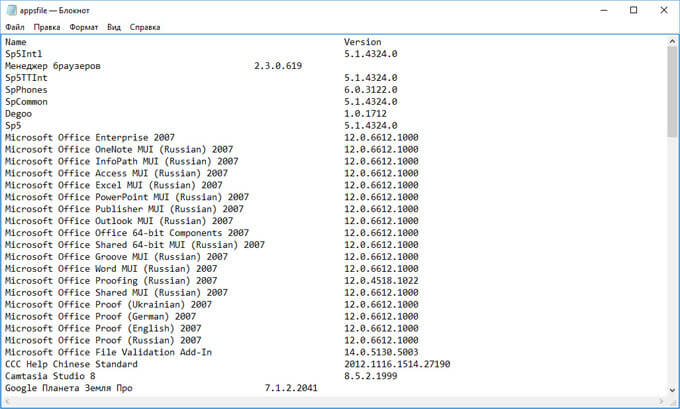
Обратите внимание, в этой команде выбрано сохранение текстового файла «appsfile» на диске «С». Вы можете выбрать другой диск на своем компьютере для сохранения файла в формате «TXT».
Как получить список установленных программ с помощью Windows PowerShell
В Windows 10, или в Windows 8, введите в поле поиска выражение «powershell» (без кавычек). Далее кликните правой кнопкой мыши по Windows PowerShell, а затем нажмите на пункт «Запустить от имени администратора».
В окне «Windows PowerShell» введите команду для отображения списка установленных программ:
Get-ItemProperty HKLM:SoftwareWow6432NodeMicrosoftWindowsCurrentVersionUninstall* | Select-Object DisplayName, DisplayVersion, Publisher, InstallDate | Format-Table –AutoSize
Затем нажмите на клавишу «Enter».
Если вы хотите сразу получить список установленных программ в текстовом файле, введите эту команду:
Get-ItemProperty HKLM:SoftwareWow6432NodeMicrosoftWindowsCurrentVersionUninstall* | Select-Object DisplayName, DisplayVersion, Publisher, InstallDate | Format-Table -AutoSize > C:apps-list.txt
Нажмите на клавиатуре на клавишу «Enter».
В этой команде выбрано сохранение файла «apps-list» в формате «TXT» на диске «С».
В таблице вы увидите: имя приложения и версию программы.
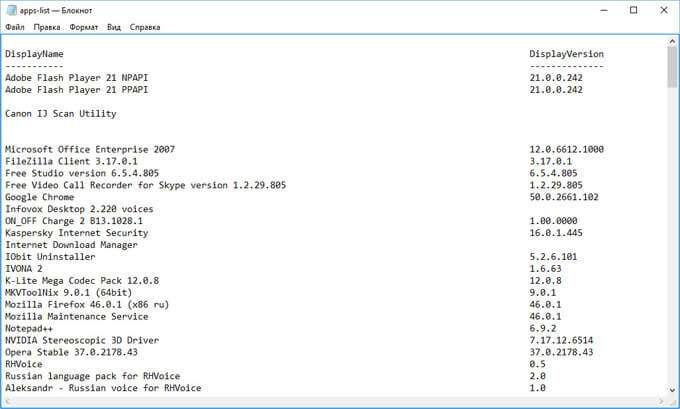
Для сохранения списка приложений полученных из магазина Windows, выполните в PowerShell следующую команду:
Get-AppxPackage | Select Name, PackageFullName | Format-Table -AutoSize > C:store-apps-list.txt
Как сохранить список установленных программ в CCleaner
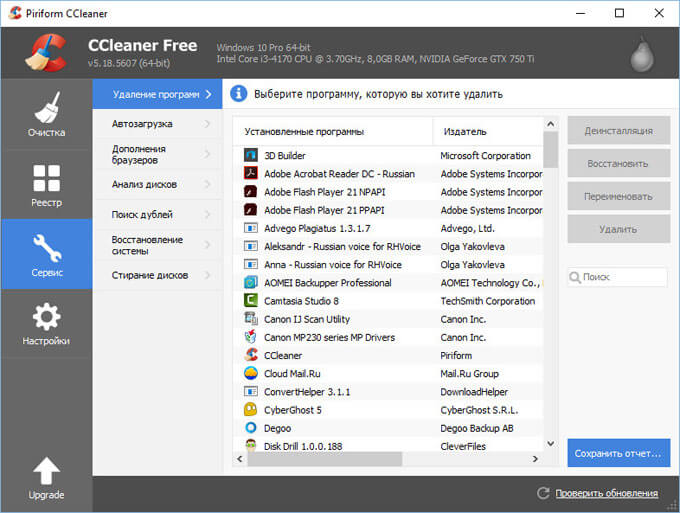
В открывшемся окне выберите место для сохранения текстового файла. По умолчанию, сохраненный файл имеет имя «install».
В файле собраны следующие сведения о программах: имя программы, издатель, дата установки, размер, версия.
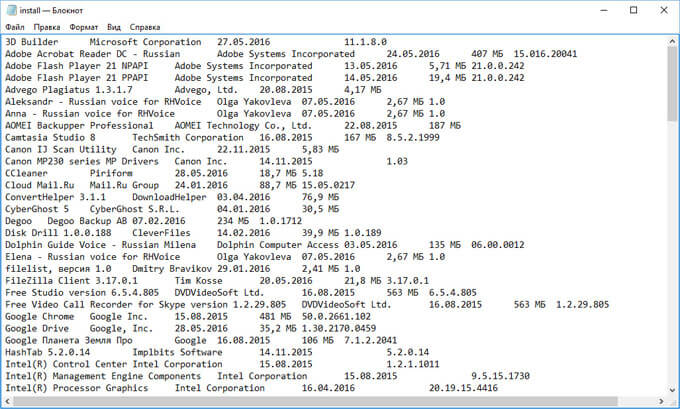
Заключение
При необходимости, пользователь может получить список программ, установленных на компьютере под управлением операционной системой Windows. Список установленных программ можно сохранить на компьютере в виде текстового файла при помощи командной строки, Windows PowerShell, программы CCleaner.
Здравствуйте, уважаемые читатели! Некоторые из вас возможно задавались вопросом как удалить программу на удаленном компьютере . Рядовому пользователю это скорей всего не нужно, а системному администратору какой-нибудь локальной сети это может понадобиться.
Для удаления и установки ПО на удаленных компьютерах существует множество различных решений и программных средств. В этой статье мы рассмотрим решение данного вопроса на основе встроенных средств windows.
Удалять программы на удаленных машинах нам поможет Windows Management Instrumentation или проще говоря WMI . В переводе на русский это инструментарий управления Windows .
Как запустить wmi
Запуск wmi выполняется из командной строки. Открыть командную строку можно из «Пуск -> Все программы -> Стандартные -> Командная строка» , либо просто нажимаете клавиши «WIN + R» , откроется окно «Выполнить» в котором в поле «открыть» набираете «cmd» и нажимаете «OK» .
В открывшемся окне командной строки набираем команду wmic и нажимаем «Enter» :
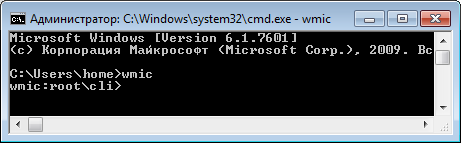
Таким образом мы запустили консольную утилиту для взаимодействия со структурой WMI на локальном или удаленном компьютере. Теперь с помощью язык запросов WMI Query Language (WQL) можно выполнять различные команды WMI.
Для примера получим весь список установленного ПО на удаленном компьютере . Для этого выполняем следующий запрос:
/node: product get name
Где вместо подставляем имя удаленной и локальной машины, с которой необходимо получить список установленных программ. Имя компьютера лучше заключить в кавычки. Жмем «Enter» , ждем некоторое время на сбор информации и получаем примерно следующую картину:
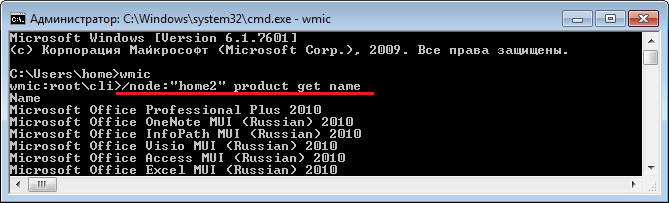
Как удалить программу с помощью WMI?
Обучение JavaScript, jQuery и Ajax для начинающих
Удалить программу можно с помощью следующего запроса:
Где вместо вставляем имя компьютера с которого будет удаляться программа, а вместо имя удаляемой программы как в полученном списке ПО.
Например, нам необходимо удалить «Microsoft Office Professional Plus 2010». Тогда запрос будет выглядеть примерно так:
/node: product where name=»Microsoft Office Professional Plus 2010″ call uninstall
Нажимаем «Enter» и на запрос предложения удаления программы отвечаем Y :
wmic:rootcli>/node:»tep-ws000010″ product where name=»Microsoft Office Professional Plus 2010″ call uninstall
Execute (\TEP-WS000010ROOTCIMV2:Win32_Product.IdentifyingNumber=»»,Name=»Microsoft Office Professional Plus 2010″,Version=»14.0.4763.1000″) ->Uninstall () (Y/N/?)? Y
После попытки удаления будет выведено сообщение о результатах. В случае успешного удаления сообщение будет такого вида:
Method execution successful.
Out Parameters:
instance of __PARAMETERS
ReturnValue = 0;
>;
На этом все! До встречи в следующих выпусках!
Источник: svd-komi.ru
How to Use WMIC to Install Software Remotely
WMI (Windows Management Instrumentation) is often used to manage Windows systems using different graphical utilities — an implementation of the object-oriented management standard WBEM. You can use wbemtest.exe as a GUI utility for working with WMI. To work with WMI from the console created wmic.exe. We will use WMIC remotely with domain administrator credentials to scan the list of nodes (PCs / laptops) and install software without interrupting user experience. Although there are several advanced ways to accomplish this task, we will consider the simplest method: the MSI installation file, which does not require options, is located on the local disk of each remote user.
1. List of WMI Software Components
WMI tools are installed by default and include the following components:
- Wmimgmt.msc is an MMC snap-in that allows you to manage the WMI system on a selected computer.
- Winmgmt.exe is a WMI management console tool. Performs similar actions as the MMC wmimgmt.msc console. In addition, Windows 2000 is an executable WMI service file on the system. To start from the console it is used with the /exe option ( winmgmt.exe /exe ). Starting with Windows XP, the WMI executable is the wmisvc.dll library, which is loaded using the svchost.exe host controller (Generic Host Process for Win32 Services). In Windows 7-10, winmgmt.exe allows you to configure the WMI service for both the SVChost group under the name netsvcs and for a separate group called Winmgmt. In Windows 10, the grouping of services launched using svchost.exe is practically not used — most services have their own svchost.exe process.
- Wbemtest.exe is a graphical utility for interactive work with WMI. Convenient for testing classes and methods, viewing properties, etc.
- Wmic.exe — a console utility for calling WMI objects and methods (WMI Console) — is present only in Windows XP and later versions of Windows.
- Mofcomp.exe is a compiler of MOF files. It is used to expand the WMI repository and fine operations with the WMI class library, as well as to detect and fix repository data errors.
The main WMI data directory for a standard Windows installation is C: Windows System32 wbem.
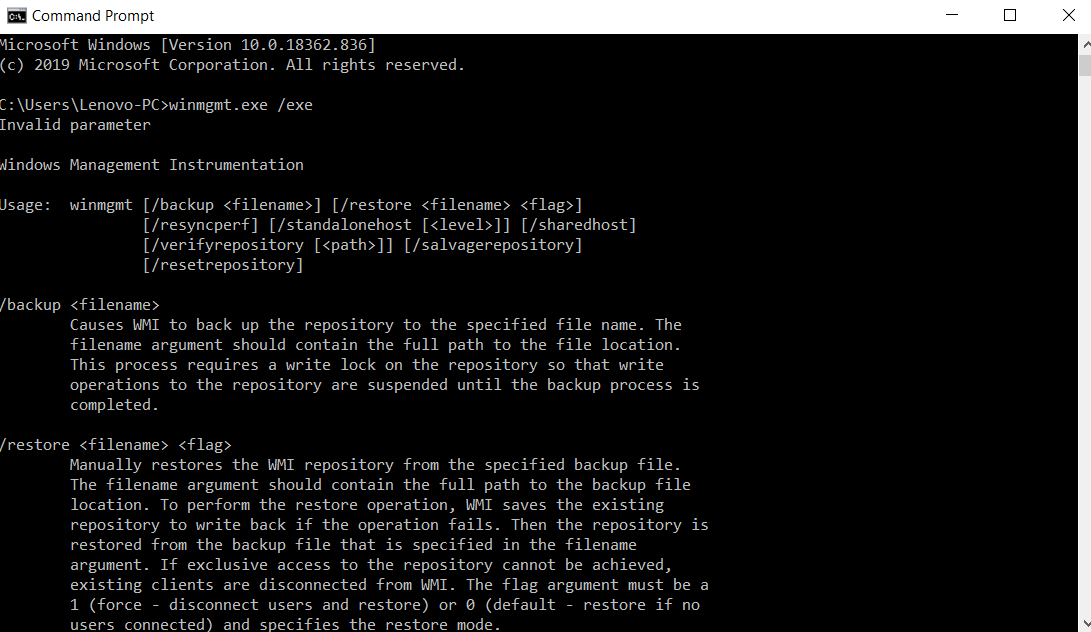
2. Various Modes of Starting WMIC
WMIC can be used both interactively and in batch mode. Interactive mode is convenient when the operator enters a sequence of WMIC commands, working directly at the computer. Batch mode is designed to run WMIC from a batch file or is used when one command is required.
Interactive mode
To start WMIC interactively, in the Start – Run window or at the command line, enter:
A prompt appears:
(root cli default WMIC role).
At the prompt, you can enter an alias, command or switch, as well as the /? to display reference information.
To exit interactive mode, you can use the Exit or Quit command.

To get information about using WMIC in batch mode, type:
Key /? provides help output (in this case, control will be returned to the command line of the operating system). In batch mode, as well as in interactive mode, you can use aliases, switches, and commands.
3. Load up a Command Shell with Appropriate Access Permissions
Although WMIC instructions can be provided with appropriate credentials before starting work, it is usually recommended avoiding clear-text typing the password(who looks over his shoulder;)). We will execute the runas command as follows:
runas /user:[email protected] cmd
that will ask us for the credentials of our DomainAdminAccount. In the case of successful authentication, we will get a shell running on behalf of the administrator.

4. Step into WMIC Remotely to Install Software
One of the nice advantages of WMIC is that it can work from any machine. With our admin shell, we’re going to type wmic and then push Enter button. (Note: we could go to WMIC directly from the runas command … it just breaks the steps).
5. Call the Installation (for a Single Machine)
The main problem is that individual MSI packages will have different “options”. To simplify our example, we perform an installation with MSI, which does not require any options. We will enter the setup call as shown below. We’ll enter the installation call like the following:
> /node:exampleremotemachine product call install true,“” , “c:PathToYourFile.msi”
If we do not enter a wmic invalid node, we will be asked to confirm in the following format:
Execute (Win32_Product) ⇨ Install() (Y/N)?
To which we must answer yes (y) to confirm. If your WMI compliant MSI package was successfully installed, you should see something like the following:
Method execution successful.
instance of __PARAMETERS
6. Call the installation (for a list of machines):
We will use the WMIC feature to process the flat text file as input to the nodes to perform this installation on the list of machines (in our example, stored on the local administrator’s hard disk in C: computers.txt) by running the following command:
Which will iterate through the list in computers.txt… skipping over invalid nodes (eg: the machine is turned off), and asking for installation confirmation for each machine.
Although there is an opinion about the rather scant wmic documentation, most of the users are sufficient instructions on the official Microsoft site to deploy software or to create wmic list installed software.
Consider Using Action1 to Deploy Software Remotely if:
- You need to perform an action on multiple computers simultaneously.
- You have remote employees with computers not connected to your corporate network.
Action1 is a cloud-based platform for patch management, software deployment, remote desktop, IT asset management, endpoint management and endpoint configuration reporting.
Источник: www.action1.com